Si vous êtes un débutant Linux et que vous vous intéressez à l'administration système, ou si vous souhaitez devenir un utilisateur expérimenté, vous devez avoir une solide connaissance de la ligne de commande. Il existe plusieurs commandes que vous devez connaître, et l'une d'entre elles est uptime . Dans cet article, nous aborderons les bases de cette commande à l'aide d'exemples faciles à comprendre.
Mais avant cela, il convient de mentionner que tous les exemples utilisés dans ce didacticiel ont été testés sur une machine Ubuntu 18.04 LTS.
Commande de disponibilité Linux
Comme son nom l'indique, la commande uptime vous donne le temps pendant lequel le système a été opérationnel (ou en cours d'exécution). Voici sa syntaxe :
uptime [options]
Et voici comment la page de manuel de l'outil l'explique :
uptime gives a one line display of the following information. The current time, how long the system
has been running, how many users are currently logged on, and the system load averages for the past
1, 5, and 15 minutes.
Les exemples de style questions-réponses suivants devraient vous donner une meilleure idée du fonctionnement de la commande uptime.
Q1. Comment utiliser la commande uptime
L'utilisation de base d'Uptime est très simple - il suffit d'écrire le nom de la commande et d'appuyer sur Entrée.
uptime
Voici le type de sortie que l'outil produit :

Ainsi, la première entrée est l'heure actuelle, puis "up" indique que le système est en marche, 5:53 est le temps total pendant lequel le système a été en marche, et enfin les moyennes de charge du système. Juste au cas où vous voudriez en savoir plus, voici ce que dit la page de manuel de disponibilité à propos de la dernière entrée :
System load averages is the average number of processes that are either in a runnable or
uninterruptable state. A process in a runnable state is either using the CPU or waiting to use the
CPU. A process in uninterruptable state is waiting for some I/O access, eg waiting for disk.
The averages are taken over the three time intervals. Load averages are not normalized for the
number of CPUs in a system, so a load average of 1 means a single CPU system is loaded all the
time while on a 4 CPU system it means it was idle 75% of the time.
Q2. Comment faire en sorte que l'outil affiche l'heure dans un joli format
Au cas où vous voudriez juste connaître le temps pendant lequel le système a fonctionné, et cela aussi dans un format plus lisible par l'homme, utilisez le -p option de ligne de commande.
uptime -p
Voici le résultat produit par cette commande dans notre cas :

Q3. Comment faire en sorte que la date et l'heure d'affichage de la disponibilité depuis le démarrage du système
Vous pouvez également faire en sorte que le temps de disponibilité affiche spécifiquement l'heure/la date depuis le moment où le système a fonctionné. Cela peut être fait en utilisant le -s option de ligne de commande.
uptime -s
Voici la sortie produite par la commande dans notre cas :

Q4. Comment obtenir des informations sur la version et de l'aide en général
Utilisez l'option -V pour obtenir des informations sur la version et -h pour une aide générale.
uptime -V
uptime -h
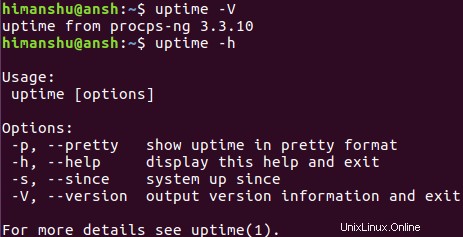
Conclusion
Comme vous l'avez remarqué, la commande uptime est facile à comprendre et à utiliser. Il n'offre pas beaucoup de fonctionnalités (ou d'options de ligne de commande). Tout ce qu'il offre a été discuté ici. Il vous suffit donc de pratiquer ces options et vous devriez être prêt à utiliser la disponibilité dans votre travail quotidien. Juste au cas où vous auriez besoin, voici la page de manuel de l'outil.